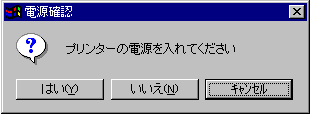| |
構文
Ret = MsgBox(Msg, Style, Title, Help, Ctxt)
Ret =押したボタンの戻り値(省略可)
MsgBox=関数名
Msg=メッセージボックスに表示する文書
Style=メッセージボックスの表示スタイル(省略可)
Title=メッセージボックスのタイトル名(省略可)
Help=ヘルプファイル名(省略可)
Ctxt=ヘルプトピックのコンテキスト番号(省略可)
スタイルは下記の4つのジャンルの値を組合せて合算した値で指定します。
ボタンの
種 類 |
定 数 |
値 |
内 容 |
| vbOKOnly |
0 |
[OK] ボタンのみを表示します。 |
| vbOKCancel |
1 |
[OK] ボタンと [キャンセル]ボタンを表示します。 |
| vbAbortRetryIgnore |
2 |
[中止]、[再試行]、および [無視]の 3 つのボタンを表示します。 |
| vbYesNoCancel |
3 |
[はい]、[いいえ]、および[キャンセル] の 3 つのボタンを表示します。 |
| vbYesNo |
4 |
[はい] ボタンと [いいえ]ボタンを表示します。 |
| vbRetryCancel |
5 |
[再試行] ボタンと [キャンセル]ボタンを表示します。 |
アイコンの
種 類 |
vbCritical |
16 |
警告メッセージアイコンを表示します。 |
| vbQuestion |
32 |
問い合わせメッセージアイコンを表示します。 |
| vbExclamation |
48 |
注意メッセージアイコンを表示します。 |
| vbInformation |
64 |
情報メッセージアイコンを表示します。 |
デフォルト
ボタン |
vbDefaultButton1 |
0 |
第 1 ボタンを標準ボタンにします |
| vbDefaultButton2 |
256 |
第 2 ボタンを標準ボタンにします |
| vbDefaultButton3 |
512 |
第 3 ボタンを標準ボタンにします |
| vbDefaultButton4 |
768 |
第 4 ボタンを標準ボタンにします |
| モーダル |
vbApplicationModal |
0 |
アプリケーションモーダルに設定します。メッセージボックスに応答するまで、現在選択中のアプリケーションの実行を継続できません。 |
| vbSystemModal |
4096 |
システムモーダルに設定します。メッセージボックスに応答するまで、すべてのアプリケーションが中断されます。 |
設定例
次の1行を実行して見て下さい。
Ret=MsgBox("プリンターの電源を入れてください",4643,"電源確認")
(4643はボタンの種類=3 アイコン=32 デフォルトボタン=512 モーダル=4096 の合計です)これで下記のように表示される。
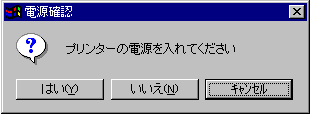
ここで はい を選択すると Ret には 6 が返ってくる(下記参照)
返り値
| 定 数 |
値 |
説 明 |
| vbOK |
1 |
[OK] |
| vbCancel |
2 |
[キャンセル] |
| vbAbort |
3 |
[中止] |
| vbRetry |
4 |
[再試行] |
| vbIgnore |
5 |
[無視] |
| vbYes |
6 |
[はい] |
| vbNo |
7 |
[いいえ] |
実際の使用例
Private Sub Command1_Click()
ret = MsgBox("プリンターの電源を入れてください", 4643,
"電源確認")
If ret <> 6 Then Exit Sub
'印刷処理につづく
End Sub
※ 今回の説明では設定値に数値を使っていますが実際の使用には定数を使うようにして下さい(その他 定数があるものは、定数を使用するようにして下さい。)
|